Μάρκετινγκ που βασίζεται σε λογαριασμό
Σημαντικό
Αυτό το άρθρο ισχύει μόνο για εξωστρεφές μάρκετινγκ.
Το μάρκετινγκ βάσει λογαριασμών διευκολύνει τους διαφημιστές που εργάζονται σε οργανισμούς οι οποίοι εστιάζουν σε πωλήσεις μεταξύ επιχειρήσεων για την υποστήριξη των στρατηγικών των πωλητών και των διαδικασιών πωλήσεών τους. Η δυνατότητα περιλαμβάνει:
- Διαδρομές βάσει λογαριασμών, οι οποίες μπορούν να δημιουργήσουν υποψήφιους πελάτες λογαριασμών, να ενεργοποιήσουν αποφάσεις σε επίπεδο λογαριασμού, να αναθέσουν δραστηριότητες που σχετίζονται με λογαριασμούς, να παράσχουν πληροφορίες βάσει λογαριασμού και άλλα.
- Προσαρμογή περιεχομένου ηλεκτρονικού ταχυδρομείου βάσει λογαριασμού, που σας επιτρέπει να σχεδιάζετε περιεχόμενο που εμφανίζει πληροφορίες από (και αντιδρά σε) την καρτέλα του λογαριασμού που σχετίζεται με κάθε παραλήπτη.
- Πληροφορίες λογαριασμού, ούτως ώστε κάθε καρτέλα λογαριασμού να παρέχει αποτελέσματα και KPI που αντικατοπτρίζουν τις αλληλεπιδράσεις που πραγματοποιούνται από όλες τις επαφές που ανήκουν σε αυτόν τον λογαριασμό.
- Υποψήφιοι πελάτες και βαθμολόγηση υποψήφιων πελατών βάσει λογαριασμού, που σας επιτρέπει να δημιουργείτε υποψήφιους πελάτες που σχετίζονται με λογαριασμούς και να βαθμολογείτε κάθε έναν από αυτούς, αντικατοπτρίζοντας δραστηριότητες όλων των επαφών που ανήκουν σε έναν λογαριασμό.
Με το μάρκετινγκ βάσει λογαριασμού, οι διαφημιστές με εστίαση μεταξύ επιχειρήσεων (B2B) μπορούν να χρησιμοποιούν το Dynamics 365 Customer Insights - Journeys για να στοχεύουν σε κάθε επιχειρηματικό λογαριασμό ως ενιαία μονάδα, ώστε να μπορείτε να εστιάσετε σε αυτούς τους λογαριασμούς που είναι πιο πιθανό να δημιουργήσουν τα περισσότερα έσοδα και να κλείσετε περισσότερες συμφωνίες. Χρησιμοποιήστε το μάρκετινγκ βάσει λογαριασμού για τους παρακάτω σκοπούς:
- Ανακάλυψη: Προσδιορίστε βασικούς ενδιαφερόμενους και δημιουργήστε τμήματα αγοράς λογαριασμών υψηλής αξίας.
- Ενορχήστρωση: Προσελκύστε λογαριασμούς μέσω διαδρομών πελάτη βάσει λογαριασμού.
- Εξατομίκευση: Προσαρμόστε περιεχόμενο ηλεκτρονικού ταχυδρομείου για συγκεκριμένους λογαριασμούς.
- Καλλιέργεια: Δημιουργήστε και καλλιεργήστε υποψήφιους πελάτες βάσει λογαριασμού μέσω μοντέλων βαθμολόγησης υποψήφιων πελατών βάσει λογαριασμού.
- Αναφορά: Αναλύστε τη δέσμευση λογαριασμών και βελτιστοποιήστε τα προγράμματά σας.
Σημαντικό
Λάβετε υπόψη ότι ακόμα και όταν χρησιμοποιείτε μάρκετινγκ βάσει λογαριασμών, το Dynamics 365 Customer Insights - Journeys εξακολουθεί να θεωθεί τις επαφές ως τη βασική του οντότητα. Τα τμήματα εξακολουθούν να περιέχουν επαφές (όχι λογαριασμούς ή υποψήφιους πελάτες), οι διαδρομές εξακολουθούν να επεξεργάζονται επαφές και οι υποψήφιοι πελάτες μπορούν να βαθμολογούνται μόνο εφόσον τους έχει ανατεθεί γονική επαφή ή γονικός λογαριασμός (με συσχετισμένες επαφές). Οι δυνατότητες μάρκετινγκ βάσει λογαριασμών σάς βοηθούν να παρέχετε μια προοπτική βασισμένη σε λογαριασμούς, κατακερματίζοντας επαφές με βάση τις ιδιότητες του λογαριασμού στον οποίο ανήκουν, βαθμολογώντας τους υποψήφιους πελάτες που βασίζονται σε λογαριασμούς με βάση τις αλληλεπιδράσεις που πραγματοποιήθηκαν από τις επαφές που ανήκουν σε αυτούς τους λογαριασμούς και ούτω καθεξής, όπως περιγράφεται σε αυτό το θέμα.
Δημιουργήστε τμήματα αγοράς για διαδρομές βάσει λογαριασμού
Όπως συμβαίνει με όλους τους τύπους τμημάτων, τα τμήματα που δημιουργείτε για χρήση με διαδρομές πελάτη που βασίζονται σε λογαριασμούς πρέπει να επιλύονται σε μια συλλογή επαφών. Ωστόσο, όταν μια διαδρομή που βασίζεται σε λογαριασμούς επεξεργάζεται το τμήμα, συχνά θα αναζητά τον λογαριασμό στον οποίο ανήκει κάθε επαφή και ορισμένες φορές μπορεί να ομαδοποιήσει τις επαφές με βάση τον λογαριασμό τους.
Δημιουργία εταιρικού τμήματος
Τα εταιρικά τμήματα είναι δυναμικά τμήματα που έχουν προ-ρυθμιστεί ώστε να περιλαμβάνουν ένα ερώτημα στην οντότητα «Λογαριασμός», αλλά τα οποία επιλύονται στην οντότητα «Eπαφή». Μπορείτε να ρυθμίσετε ένα τμήμα με τον ακόλουθο τρόπο:
Μεταβείτε στο εξωστρεφές μάρκετινγκ>Πελάτες>Τμήματα αγοράς και επιλέξτε Νέο στη γραμμή εντολών. Ανοίγει το παράθυρο διαλόγου Πρότυπα τμήματος αγοράς. Επιλέξτε Άκυρο για να την κλείσετε και, στη συνέχεια, επιλέξτε Εταιρικό στην οθόνη Ας δημιουργήσουμε το τμήμα αγοράς σας.
Ανοίγει ένα νέο εταιρικό τμήμα. Ελέγξτε τη ρύθμιση προβολής κοντά στην επάνω γωνία της καρτέλας Ορισμός και βεβαιωθείτε ότι έχει οριστεί σε Προβολή δέντρου. (Μπορείτε να χρησιμοποιήσετε οποιαδήποτε από τις δύο προβολές, αλλά σε αυτήν τη διαδικασία παρουσιάζουμε και περιγράφουμε την προβολή δέντρου, επομένως είναι καλή ιδέα να τη χρησιμοποιήσετε για την ώρα.)
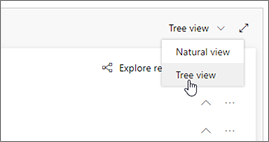
Λάβετε υπόψη σας ότι το εταιρικό τμήμα περιλαμβάνει ήδη μια σύνδεση στην οντότητα του σχετικού λογαριασμού, όπως υποδεικνύεται από τη σχέση Λογαριασμός (Επαφή-> Λογαριασμός (Επωνυμία εταιρείας)). Αυτή η σχέση σάς ενημερώνει ότι κάνετε αναφορά στην οντότητα Λογαριασμός και ότι η σχέση μεταξύ αυτής της οντότητας και της γονικής οντότητας Επαφή (εμφανίζεται στη βάση του δέντρου) διέρχεται από το πεδίο Επωνυμία εταιρείας της οντότητας Επαφή. Το πεδίο Επωνυμία εταιρείας περιέχει το όνομα της εταιρείας (λογαριασμός) για την οποία λειτουργεί κάθε επαφή, επομένως αυτό το ερώτημα θα εντοπίσει τους υπαλλήλους των λογαριασμών που πρόκειται να ορίσουμε. Περισσότερες πληροφορίες: Μετακινηθείτε ανάμεσα στις οντότητες με σχέσεις
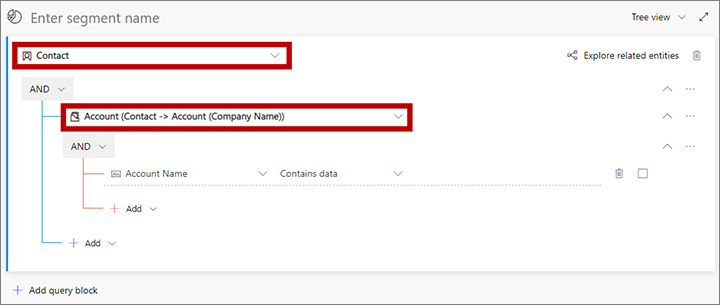
Χρησιμοποιήστε τις αναπτυσσόμενες λίστες και τα πεδία εισαγωγής στις γραμμές με εσοχή, στη σχέση Λογαριασμός (Επαφή-> Λογαριασμός (Επωνυμία εταιρείας)) για να καθορίσετε το σύνολο των λογαριασμών που θέλετε να βρείτε. Όλα τα κριτήρια που καταχωρείτε εδώ βασίζονται σε τιμές που βρίσκονται στις καρτέλες του λογαριασμού σας (όχι στις καρτέλες επαφών). Για παράδειγμα, για να βρείτε όλους τους λογαριασμούς στο Σικάγο με ετήσια έσοδα $100.000 ή παραπάνω, θα πρέπει να συμπεριλάβετε εδώ τις δύο παρακάτω γραμμές και να τις συνδυάσετε με έναν τελεστή AND:
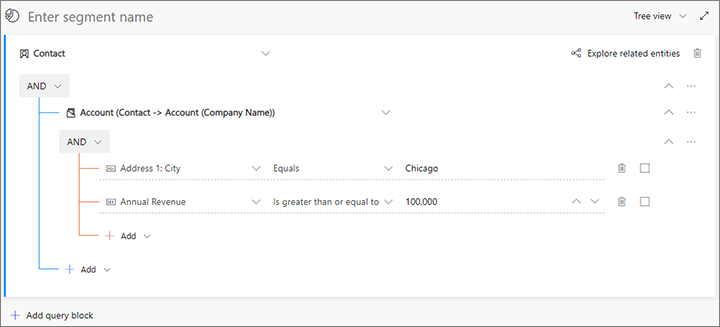
Το τμήμα αγοράς εντοπίζει αυτήν τη στιγμή όλες τις επαφές που εργάζονται για τους λογαριασμούς που έχουν τις ιδιότητες που καθορίσατε. Εάν χρειαστεί, μπορείτε τώρα να προσθέσετε περισσότερα κριτήρια που βασίζονται σε επαφές για να περιορίσετε το σύνολο των επαφών που βρέθηκαν για το τμήμα αγοράς (για παράδειγμα, για φιλτράρισμα με βάση τον τίτλο εργασίας). Για να προσθέσετε κριτήρια για την οντότητα «επαφή», εργαστείτε απευθείας στην οντότητα Επαφή (στη βάση του δέντρου, εκτός της σχέσης Λογαριασμός (Επαφή -> Λογαριασμός (Επωνυμία εταιρείας))). Για παράδειγμα, για να βρείτε μόνο τις επαφές που έχουν τον τίτλο εργασίας του αγοραστή, ανοίξτε την αναπτυσσόμενη λίστα Προσθήκη στη βάση του δέντρου, επιλέξτε Προσθήκη γραμμής και, στη συνέχεια, καθορίστε τη γραμμή ως εξής:
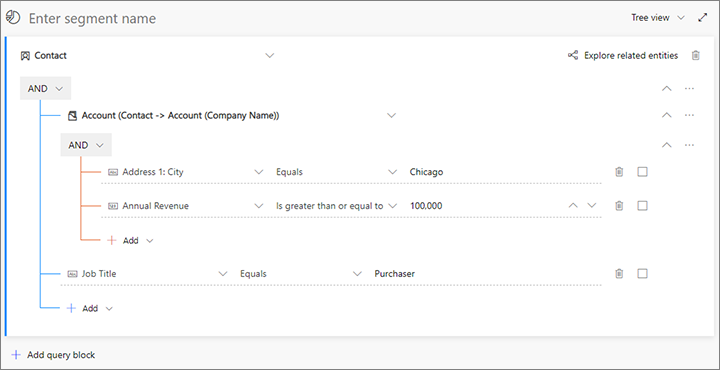
Επιλέξτε το πεδίο που εμφανίζει το Εισαγωγή ονόματος τμήματος ως κείμενο-φάντασμα. Στη συνέχεια, πληκτρολογήστε ένα όνομα για το τμήμα αγοράς σας.
Στη γραμμή εντολών, επιλέξτε Αποθήκευση για να αποθηκεύσετε το τμήμα αγοράς και, στη συνέχεια, επιλέξτε Έναρξη παραγωγικής λειτουργίας.
Περιμένετε περίπου ένα λεπτό και, στη συνέχεια Κάντε ανανέωση στη γραμμή εντολών για να ανανεώσετε τη σελίδα. Τώρα θα πρέπει να βλέπετε ότι έχει προστεθεί μια καρτέλα Μέλη (εάν δεν τη βλέπετε, περιμένετε λίγο ακόμα και προσπαθήστε να Κάνετε ανανέωση ξανά μέχρι να τη δείτε). Όταν εμφανιστεί η καρτέλα Μέλη, ανοίξτε την και λάβετε υπόψη σας ότι η λίστα περιλαμβάνει μια στήλη που εμφανίζει την επωνυμία της εταιρείας (λογαριασμός) στην οποία ανήκει κάθε επαφή.
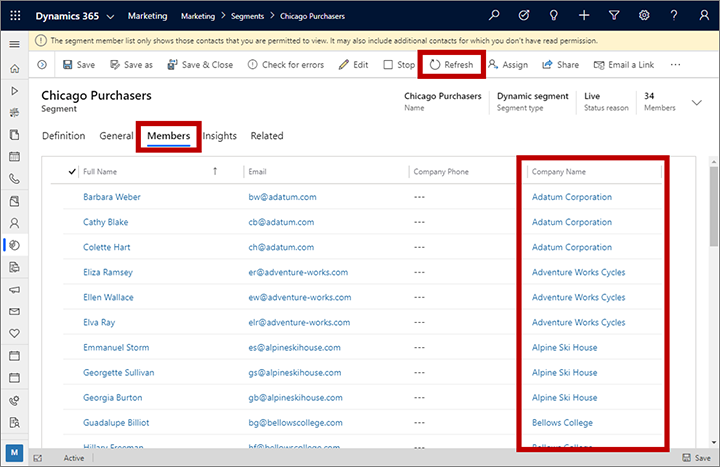
Δημιουργήστε ένα στατικό τμήμα χρησιμοποιώντας ένα φίλτρο λογαριασμού
Όταν ορίζετε ένα στατικό τμήμα, θα σημειώνετε ένα πλαίσιο ελέγχου για κάθε συγκεκριμένη επαφή που θέλετε να συμπεριλάβετε στο τμήμα αγοράς. Το τμήμα δεν θα αλλάξει μετά από αυτό, εκτός εάν το επεξεργαστείτε με μη αυτόματο τρόπο. Αν η βάση δεδομένων σας περιλαμβάνει πολλές επαφές, τότε μπορεί να σας φανεί χρήσιμο να χρησιμοποιήσετε το στοιχείο ελέγχου φίλτρου για να βρείτε τις επαφές που αναζητάτε.
Μεταβείτε στο εξωστρεφές μάρκετινγκ>Πελάτες>Τμήματα αγοράς και επιλέξτε Νέο στη γραμμή εντολών. Ανοίγει το παράθυρο διαλόγου Πρότυπα τμήματος αγοράς. Επιλέξτε Άκυρο για να την κλείσετε και, στη συνέχεια, επιλέξτε Στατικό στην οθόνη Ας δημιουργήσουμε το τμήμα αγοράς σας.
Ανοίγει η σχεδίαση στατικού τμήματος η οποία εμφανίζει μια λίστα με όλες τις επαφές στη βάση δεδομένων σας, καθώς και ένα σύνολο στοιχείων ελέγχου φίλτρου που μπορούν να σας βοηθήσουν να βρείτε τις επαφές που θέλετε να συμπεριλάβετε. Επιλέξτε το κουμπί φίλτρου για να εμφανιστούν τα στοιχεία ελέγχου του φίλτρου.
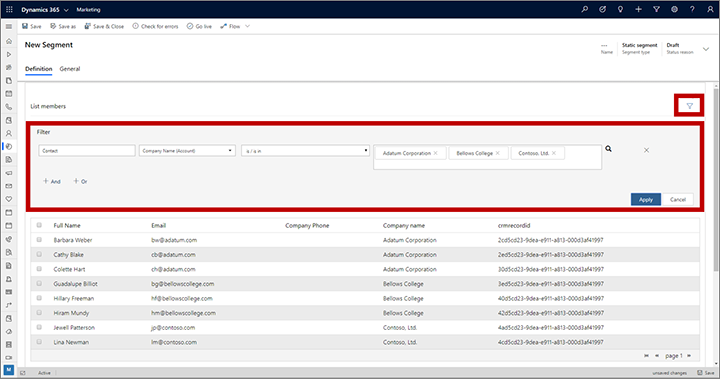
Χρησιμοποιήστε το φίλτρο για να βρείτε τις επαφές που θέλετε να συμπεριλάβετε στο τμήμα αγοράς. Το ερώτημα που μπορεί να φανεί χρήσιμο κατά τη ρύθμιση τμημάτων αγοράς για μάρκετινγκ που βασίζεται σε λογαριασμούς είναι το ερώτημα που φιλτράρει τη λίστα σύμφωνα με την επωνυμία εταιρείας. Για να το κάνετε αυτό, χρησιμοποιήστε διάφορες αναπτυσσόμενες λίστες στην περιοχή Φίλτρο για να ορίσετε μια συνθήκη ερωτήματος με την εξής μορφή:
Επαφή | Επωνυμία εταιρείας (Λογαριασμός) | είναι/είναι στο | <company_names>
Όπου το <company_names> είναι μια λίστα με μία ή περισσότερες επωνυμίες εταιρείας. Εάν συμπεριλάβετε περισσότερες από μία εταιρείες, τότε θα εφαρμοστεί ένας τελεστής OR, που σημαίνει ότι το φίλτρο θα βρει επαφές από όλους τους λογαριασμούς που έχετε στη λίστα.
Μπορείτε να συνεχίσετε για να προσθέσετε συνθήκες στο ερώτημά σας χρησιμοποιώντας τα κουμπιά Και και Ή μέχρι να εντοπίσετε τη συλλογή επαφών που αναζητάτε.
Επιλέξτε το πλαίσιο ελέγχου για κάθε επαφή που θέλετε να συμπεριλάβετε στο στατικό τμήμα αγοράς και επιλέξτε Αποθήκευση.
Συνεχίστε την αναζήτηση και προσθήκη επαφών έως ότου συγκροτήσετε το τμήμα που χρειάζεστε. Πατήστε Αποθήκευση και Έναρξη παραγωγικής λειτουργίας όταν ολοκληρώσετε τη διαδικασία.
Εξατομίκευση περιεχομένου μηνυμάτων ηλεκτρονικού ταχυδρομείου βάσει λογαριασμών
Χρησιμοποιήστε δυναμικό περιεχόμενο για να προσαρμόσετε το περιεχόμενο των μηνυμάτων ηλεκτρονικού ταχυδρομείου μάρκετινγκ που στέλνετε σύμφωνα με τον λογαριασμό στον οποίο ανήκει κάθε παραλήπτης. Μπορείτε να χρησιμοποιήσετε αυτήν τη δυνατότητα για να εμφανίσετε το όνομα του λογαριασμού του παραλήπτη ή το αναγνωριστικό λογαριασμού απευθείας ή να χρησιμοποιήσετε αυτές τις τιμές σε στοιχεία ελέγχου λογικής, όπως δηλώσεις if-then.
Χρησιμοποιήστε παραστάσεις τιμόνι με την ακόλουθη μορφή για να τοποθετήσετε τις πληροφορίες λογαριασμού στο κείμενο που θα εμφανίζεται ή λογικές παραστάσεις:
{{contact.<relation>.<attribute-name>}}
Όπου:
- Επαφή: προσδιορίζει την οντότητα επαφής, η οποία εδώ αναφέρεται στον παραλήπτη του μηνύματος.
- <relation> είναι μια παράσταση που προσδιορίζει τη σύνδεση από την οντότητα επαφής σε κάποια άλλη οντότητα. Κατά τη σύνδεσή σας στην οντότητα λογαριασμού, χρησιμοποιήστε την παράσταση contact_account_parentcustomerid.
- <attribute-name> είναι το όνομα του πεδίου της οντότητας λογαριασμού την τιμή του οποίου θέλετε να χρησιμοποιήσετε.
Για παράδειγμα, χρησιμοποιήστε τα ακόλουθα για να τοποθετήσετε το όνομα του λογαριασμού που συσχετίζεται με έναν παραλήπτη αλληλογραφίας:
{{contact.contact_account_parentcustomerid.name}}
Μια άλλη χρήσιμη παράσταση είναι η εξής, η οποίο τοποθετεί το αναγνωριστικό καρτέλας για την καρτέλα λογαριασμού στην οποία ανήκει αυτός ο παραλήπτης:
{{contact.parentcustomerid}}
Σε αντίθεση με το όνομα λογαριασμού, το αναγνωριστικό καρτέλας είναι πάντοτε μοναδικό και δεν πρόκειται να αλλάξει ποτέ για οποιαδήποτε συγκεκριμένη καρτέλα.
Για περισσότερες πληροφορίες σχετικά με το δυναμικό περιεχόμενο και τις παραστάσεις τιμόνι, ανατρέξτε στην ενότητα Προσθήκη δυναμικού περιεχομένου σε μηνύματα ηλεκτρονικού ταχυδρομείου.
Διαδρομές πελάτη που βασίζονται σε λογαριασμούς
Πρέπει να ορίσετε κάθε διαδρομή πελάτη για να βασίζεται είτε σε επαφές είτε σε λογαριασμούς. Αυτή η επιλογή τροποποιεί πολλούς τρόπους με τους οποίους λειτουργούν τα πλακίδια της διαδρομής. Χρησιμοποιήστε τη ρύθμιση Προορισμός στην καρτέλα Γενικά για να ρυθμίσετε τις παραμέτρους αυτής της επιλογής για κάθε διαδρομή.
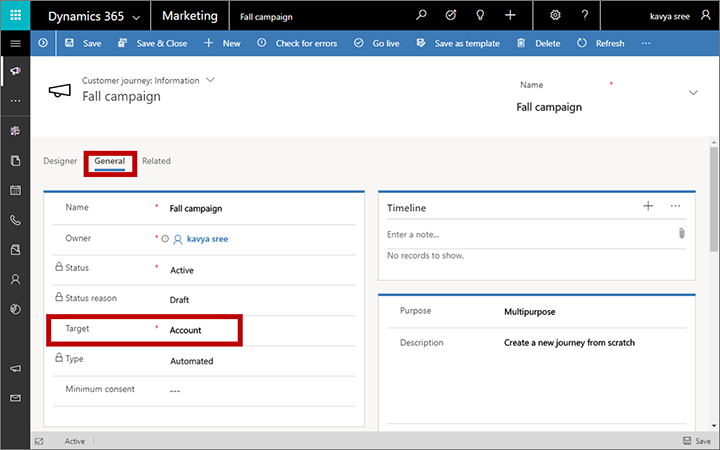
Οι ακόλουθες υποενότητες συνοψίζουν τον τρόπο με τον οποίο συμπεριφέρονται διάφορα πλακίδια για διαδρομές που βασίζονται σε λογαριασμούς. Τα πλακίδια που δεν αναφέρονται εδώ λειτουργούν το ίδιο τόσο για τις διαδρομές που βασίζονται σε επαφές όσο και για εκείνες που βασίζονται σε λογαριασμούς (όπως περιγράφεται στην ενότητα Αναφορά πλακιδίων διαδρομής πελάτη).
Πλακίδια εναύσματος
Για διαδρομές με βάση λογαριασμούς, τα πλακίδια εναύσματος μπορούν να λειτουργήσουν με βάση επαφές ή λογαριασμούς.
- Τα πλακίδια εναύσματος βάσει λογαριασμού αντιμετωπίζουν τους λογαριασμούς ως ενιαία μονάδα, επομένως θα στέλνουν πάντα όλες τις επαφές από τον ίδιο λογαριασμό προς την ίδια διαδρομή (αληθή ή ψευδή).
- Τα πλακίδια εναύσματος βάσει επαφής επεξεργάζονται τις επαφές μεμονωμένα κάθε φορά, επομένως οι επαφές από τον ίδιο λογαριασμό επιτρέπεται να ρέουν σε διαφορετικές διαδρομές.
Χρησιμοποιήστε την ιδιότητα Με βάση για να ορίσετε αυτήν την επιλογή για κάθε πλακίδιο. Αυτή η επιλογή δεν είναι διαθέσιμη για εναύσματα σε διαδρομές που βασίζονται σε επαφές.
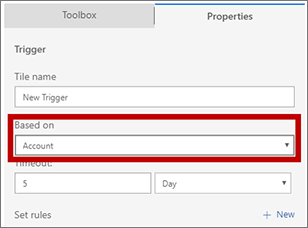
Πλακίδια δραστηριότητας
Όταν μια επαφή μετακινείται μέσω ενός πλακιδίου δραστηριότητας σε διαδρομές που βασίζονται σε λογαριασμούς, μπορείτε να επιλέξετε να δημιουργήσετε μόνο μία δραστηριότητα για κάθε λογαριασμό ή για να δημιουργήσετε μια δραστηριότητα για κάθε ξεχωριστή επαφή. Εάν επιλέξετε να αναθέσετε μια δραστηριότητα σε κάθε λογαριασμό, μπορείτε να την αναθέσετε στον κάτοχο της διαδρομής, στον κάτοχο του λογαριασμού ή στον λογαριασμό που δημιουργήθηκε από τον χρήστη.
Χρησιμοποιήστε τις ρυθμίσεις Δημιουργία για κάθε και Έγινε ανάθεση σε για να κάνετε αυτές τις επιλογές για κάθε πλακίδιο δραστηριότητας. Η επιλογή λογαριασμού είναι διαθέσιμη μόνο όταν εργάζεστε με μια διαδρομή βάσει λογαριασμού.
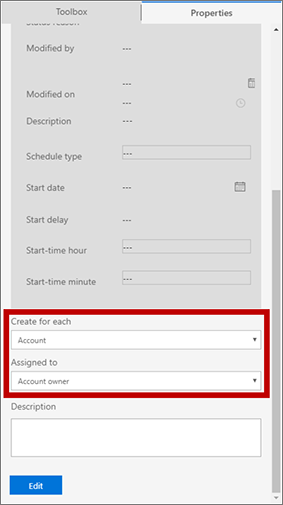
Πλακίδια εκκίνησης ροής εργασίας
Όταν δημιουργείτε μια διαδρομή βάσει λογαριασμού, μπορείτε να ελέγξετε τον τρόπο με τον οποίο θα αντιδράσει κάθε πλακίδιο εκκίνησης ροής εργασίας σε κάθε επαφή που εισέρχεται σε αυτό:
- Εκκίνηση για κάθε επαφή: Το πλακίδιο ενεργοποιεί τη ροή εργασίας μία φορά για κάθε επαφή που διέρχεται μέσω αυτού του πλακιδίου. Η ροή εργασίας θα λάβει μια αναφορά σε μία μόνο καρτέλα επαφής.
- Εκκίνηση για κάθε λογαριασμό: Το πλακίδιο ενεργοποιεί τη ροή εργασίας μόνο μία φορά για κάθε λογαριασμό και η ροή εργασίας λαμβάνει μια αναφορά στην καρτέλα λογαριασμού. Εάν επιπρόσθετες επαφές από έναν λογαριασμό που έχει υποστεί επεξεργασία προηγουμένως μετακινούνται μέσω του πλακιδίου, το πλακίδιο θα τις αγνοήσει.
Χρησιμοποιήστε τη ρύθμιση Εκκίνηση για κάθε για να κάνετε αυτήν την επιλογή για κάθε πλακίδιο εκκίνησης ροής εργασίας. Η επιλογή λογαριασμού είναι διαθέσιμη μόνο όταν εργάζεστε με μια διαδρομή βάσει λογαριασμού.
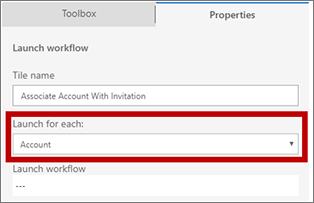
Πλακίδια δημιουργίας υποψήφιου πελάτη
Όταν δημιουργείτε μια διαδρομή βάσει λογαριασμού, μπορείτε να ελέγξετε τον τρόπο με τον οποίο θα αντιδράσει κάθε πλακίδιο δημιουργίας υποψήφιου πελάτη σε κάθε επαφή που εισέρχεται σε αυτό:
- Δημιουργία για κάθε επαφή: Το πλακίδιο δημιουργεί έναν υποψήφιο πελάτη βάσει επαφής και τον συσχετίζει με κάθε επαφή.
- Εκκίνηση για κάθε λογαριασμό: Το πλακίδιο δημιουργεί έναν υποψήφιο πελάτη βάσει λογαριασμού και τον συσχετίζει με τον λογαριασμό που συσχετίζεται με την επαφή που εισήλθε στο πλακίδιο. Εάν επιπρόσθετες επαφές από έναν λογαριασμό που έχει υποστεί επεξεργασία προηγουμένως μετακινούνται μέσω του πλακιδίου, το πλακίδιο θα τις αγνοήσει.
Χρησιμοποιήστε τη ρύθμιση Δημιουργία για κάθε για να κάνετε αυτήν την επιλογή για κάθε πλακίδιο δημιουργίας υποψήφιου πελάτη. Η επιλογή λογαριασμού είναι διαθέσιμη μόνο όταν εργάζεστε με μια διαδρομή βάσει λογαριασμού.
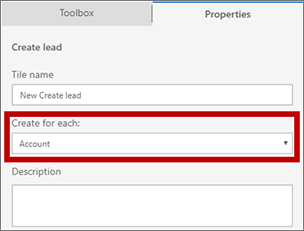
Σημείωμα
Το πλακίδιο δημιουργίας υποψήφιου πελάτη δεν προσπαθεί να αντιστοιχιστεί σε υπάρχοντες υποψήφιους πελάτες. Δημιουργεί πάντα νέους υποψήφιους πελάτες, ανεξάρτητα από το αν δημιουργείτε υποψήφιους πελάτες λογαριασμού ή επαφής.
Πληροφορίες διαδρομής βάσει λογαριασμού
Όταν προβάλλετε πληροφορίες στην καρτέλα "Σχεδίαση" για μια διαδρομή που βασίζεται σε λογαριασμό, μπορείτε να φιλτράρετε τα KPI που εμφανίζονται για οποιοδήποτε επιλεγμένο πλακίδιο σύμφωνα με τον λογαριασμό. Για να το κάνετε αυτό, επιλέξτε ένα πλακίδιο και, στη συνέχεια, επιλέξτε έναν λογαριασμό από το πεδίο Φιλτράρισμα κατά λογαριασμό στην καρτέλα Δεδομένα.
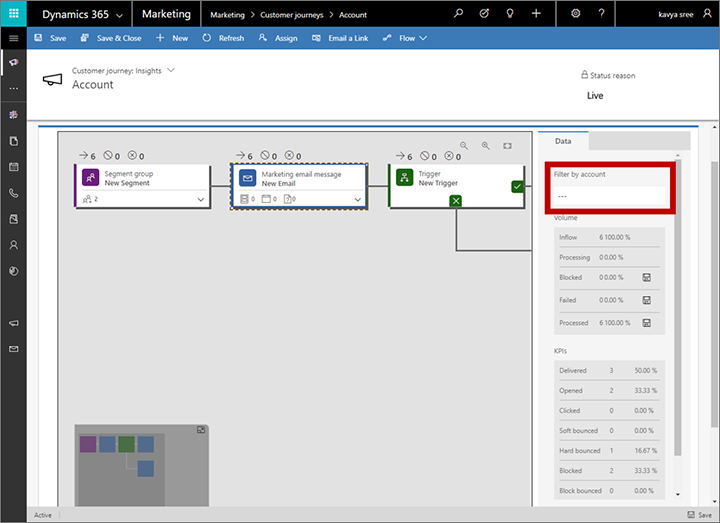
Υποψήφιοι πελάτες βάσει λογαριασμού και βαθμολόγηση υποψήφιων πελατών
Οι υποψήφιοι πελάτες μπορούν να συσχετιστούν με λογαριασμούς ή επαφές. Εάν ένας υποψήφιος πελάτης συσχετίζεται τόσο με μια επαφή όσο και με έναν λογαριασμό, τότε αυτός ο υποψήφιος πελάτης αντιμετωπίζεται ως υποψήφιος πελάτης επαφής κατά τη βαθμολόγηση υποψήφιου πελάτη (ο λογαριασμός παραβλέπεται). Οι υποψήφιοι πελάτες που δεν σχετίζονται ούτε με μια επαφή ούτε με έναν λογαριασμό δεν μπορούν να βαθμολογηθούν από ένα μοντέλο βαθμολόγησης υποψήφιων πελατών στο Customer Insights - Journeys. Οι παρακάτω κανόνες ισχύουν για τα μοντέλα βαθμολόγησης υποψήφιων πελατών:
- Μπορείτε να ρυθμίσετε κάθε μοντέλο βαθμολόγησης υποψήφιων πελατών έτσι ώστε να ισχύει είτε για τους υποψήφιους πελάτες βάσει επαφής είτε για τους υποψήφιους πελάτες βάσει λογαριασμού.
- Οι αλληλεπιδράσεις που πραγματοποιούνται από όλες τις επαφές που σχετίζονται με έναν λογαριασμό επηρεάζουν τη βαθμολογία ενός υποψήφιου πελάτη βάσει λογαριασμού. Έτσι, για παράδειγμα, κάθε επαφή από έναν λογαριασμό που ανοίγει ένα μήνυμα ηλεκτρονικού ταχυδρομείου θα μπορούσε να αυξήσει τη βαθμολογία του υποψήφιου πελάτη που σχετίζεται με αυτόν το λογαριασμό.
- Μπορείτε να ορίσετε δημογραφικές ή εταιρικές συνθήκες βαθμολόγησης που βαθμολογούν στην ίδια την καρτέλα υποψήφιου πελάτη (ορίζοντας Entity = Lead) ή στον σχετικό λογαριασμό (Entity = Lead.Parent account) ή στη σχετική επαφή (Entity = Lead.Parent contact).
Σημαντικό
Η οντότητα λογαριασμών δεν αποθηκεύει πληροφορίες συγκατάθεσης προστασίας προσωπικών δεδομένων περιλαμβάνονται μόνο στις οντότητες επαφής. Τα μοντέλα βαθμολόγησης υποψήφιου πελάτη που λειτουργούν σε επίπεδο λογαριασμού δεν είναι σε θέση να τηρήσουν τη συγκατάθεση των επαφών που ανήκουν σε αυτόν τον λογαριασμό, αλλά μπορούν ακόμη να βαθμολογήσουν υποψήφιους πελάτες λογαριασμού με βάση αλληλεπιδράσεις που δημιουργούνται από όλες αυτές τις επαφές. Αυτό σημαίνει ότι πρέπει να είστε προσεκτικοί ώστε να μην χρησιμοποιήσετε αυτόματη βαθμολόγηση υποψήφιων πελατών για αυτοματοποιημένη λήψη αποφάσεων (δημιουργία προφίλ) που σχετίζεται με υποψήφιους πελάτες βάσει λογαριασμού εάν αυτές οι αποφάσεις επηρεάζουν φυσικά πρόσωπα. Μπορείτε ακόμα να χρησιμοποιήσετε τη δυνατότητα για τη βαθμολόγηση υποψήφιων πελατών λογαριασμού, αλλά δεν πρέπει να τη χρησιμοποιείτε για έμμεση βαθμολόγηση επαφών, εάν η βαθμολογία χρησιμοποιείται για αυτόματη λήψη αποφάσεων. Περισσότερες πληροφορίες: Προστασία προσωπικών δεδομένων και απόρρητο
Για να ορίσετε ένα μοντέλο βαθμολόγησης που θα βασίζεται σε υποψήφιους πελάτες ή λογαριασμούς, χρησιμοποιήστε τη ρύθμιση Στόχος οντότητας στην καρτέλα Σύνοψη για το μοντέλο.
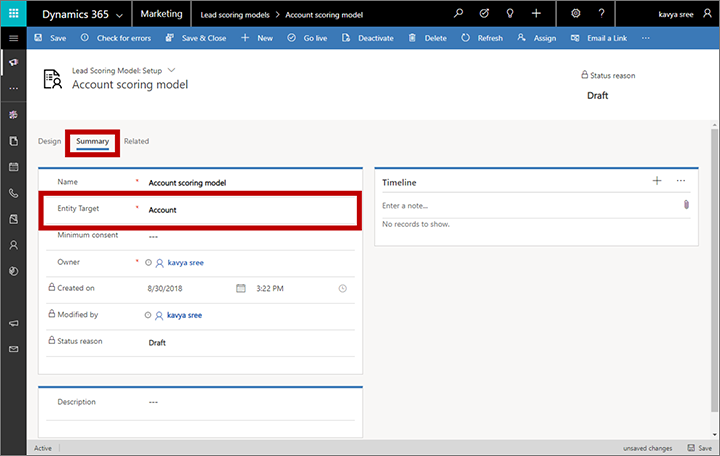
Ένας τρόπος βαθμολόγησης ενός υποψήφιου πελάτη που βασίζεται στον λογαριασμό που συσχετίζεται με αυτόν είναι να δημιουργήσετε ένα πλακίδιο συνθήκης με τις ακόλουθες ιδιότητες:
Ορίστε Entity = Lead.
Προσθέστε μια Παράσταση όπου Γονικός λογαριασμός για λογαριασμό υποψήφιου πελάτη = <account-ID>, όπου μπορείτε να βρείτε το αναγνωριστικό λογαριασμού ανοίγοντας την καρτέλα λογαριασμού και αναζητώντας την τιμή της παραμέτρου id στο τέλος της διεύθυνσης URL της σελίδας.
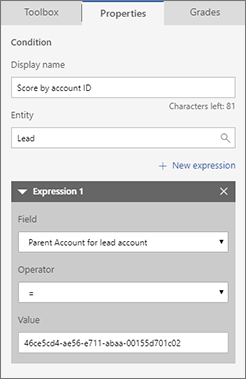
Για περισσότερες πληροφορίες σχετικά με τη βαθμολόγηση υποψήφιων πελατών στο εξωστρεφές μάρκετινγκ, ανατρέξτε στην ενότητα Σχεδίαση μοντέλων βαθμολόγησης υποψήφιου πελάτη.
Για να προβάλετε και να αναθέσετε την επαφή ή/και τον λογαριασμό που συσχετίζονται με κάθε υποψήφιο πελάτη, ανοίξτε τον υποψήφιο πελάτη και, στη συνέχεια, επιλέξτε το στάδιο Έρευνα που εμφανίζεται στην επιχειρηματική διαδικασία Διαδικασία πωλήσεων μάρκετινγκ μετατροπής υποψήφιου πελάτη σε ευκαιρία. Στη συνέχεια, προβάλετε ή επεξεργαστείτε τα πεδία Υπάρχουσα επαφή; και Υπάρχων λογαριασμός; που εμφανίζονται εδώ.
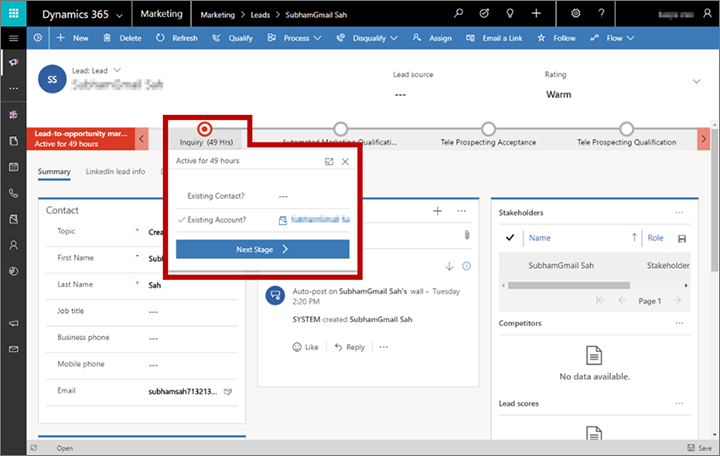
Πληροφορίες λογαριασμού
Η οντότητα λογαριασμού παρέχει αποτελέσματα μάρκετινγκ, KPI και πληροφορίες όπως αυτά που παρέχονται για τις επαφές. Χρησιμοποιήστε τα για να δείτε αποτελέσματα ηλεκτρονικού ταχυδρομείου, επισκέψεις web, εγγραφές σε εκδηλώσεις, υποβολές φόρμας και πολλά άλλα στοιχεία αλληλεπίδρασης που συγκεντρώθηκαν για όλες τις επαφές που ανήκουν στον λογαριασμό που εμφανίζεται. Για λεπτομέρειες σχετικά με το πώς μπορείτε να βρείτε τις πληροφορίες του λογαριασμού και να ερμηνεύσετε τα αποτελέσματά τους, ανατρέξτε στην ενότητα Ανάλυση αποτελεσμάτων για απόκτηση πληροφοριών από τις δραστηριότητες μάρκετινγκ.